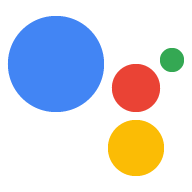इस पेज का कॉन्टेंट, हार्डवेयर पर निर्भर करता है. कृपया इनमें से कोई विकल्प चुनें:
रिकॉर्डिंग और प्लेबैक डिवाइस ढूंढें.
कैप्चर हार्डवेयर डिवाइसों की सूची में अपने यूएसबी माइक्रोफ़ोन का पता लगाएं. लिखो और डिवाइस नंबर डालें.
arecord -l
प्लेबैक हार्डवेयर डिवाइसों की सूची में, अपने स्पीकर का पता लगाएं. लिखें और डिवाइस नंबर डालें. ध्यान दें कि आम तौर पर, 3.5 मि॰मी॰ जैक
Analogयाbcm2835 ALSA(bcm2835 IEC958/HDMIनहीं) लेबल किया गया.aplay -l
होम डायरेक्ट्री (
/home/pi) में.asoundrcनाम की नई फ़ाइल बनाएं. कंपनी या ब्रैंड यह पक्का करना होगा कि इसमें माइक्रोफ़ोन और स्पीकर के लिए सही स्लेव परिभाषाएं दी गई हैं; का इस्तेमाल करें कॉन्फ़िगरेशन नीचे दिया गया है, लेकिन<card number>और<device number>को इससे बदल दें वे नंबर जो आपने पिछले चरण में लिखे थे. ऐसाpcm.mic, दोनों के लिए करें औरpcm.speaker.pcm.!default { type asym capture.pcm "mic" playback.pcm "speaker" } pcm.mic { type plug slave { pcm "hw:<card number>,<device number>" } } pcm.speaker { type plug slave { pcm "hw:<card number>,<device number>" } }पुष्टि करें कि रिकॉर्डिंग और प्लेबैक काम करता है:
प्लेबैक वॉल्यूम को कम या ज़्यादा करें.
alsamixer
प्लेबैक वॉल्यूम का लेवल 70 के आस-पास सेट करने के लिए, अप ऐरो बटन दबाएं.
कोई टेस्ट साउंड चलाएं (यह एक व्यक्ति होगा). जब चाहें, तब Ctrl+C दबाएं हो गया. अगर इसे चालू करने पर आपको कुछ भी सुनाई न दे, तो स्पीकर की जांच करें कनेक्शन.
speaker-test -t wav
छोटी ऑडियो क्लिप रिकॉर्ड करें.
arecord --format=S16_LE --duration=5 --rate=16000 --file-type=raw out.raw
रिकॉर्डिंग को फिर से चलाकर देखें. अगर आपको कुछ भी सुनाई नहीं देता है, तो
alsamixerमें रिकॉर्डिंग वॉल्यूम की जांच करनी होगी.aplay --format=S16_LE --rate=16000 out.raw
अगर रिकॉर्डिंग और प्लेबैक काम कर रहा है, तो इसका मतलब है कि आपका ऑडियो कॉन्फ़िगर कर दिया गया है. अगर नहीं, तो देखें कि माइक्रोफ़ोन और स्पीकर ठीक से कनेक्ट हैं या नहीं. अगर आपने अगर यह समस्या नहीं है, तो किसी दूसरे माइक्रोफ़ोन या स्पीकर का इस्तेमाल करें.
ध्यान दें कि अगर आपके पास एचडीएमआई मॉनिटर और 3.5 मि॰मी॰ जैक स्पीकर हैं, दोनों हैं कनेक्ट है, तो आप दोनों में से किसी भी एक का ऑडियो चला सकते हैं. नीचे दिया गया निर्देश चलाएं:
sudo raspi-config
बेहतर विकल्पों > पर जाएं ऑडियो पर क्लिक करें और मनचाहे आउटपुट डिवाइस को चुनें.